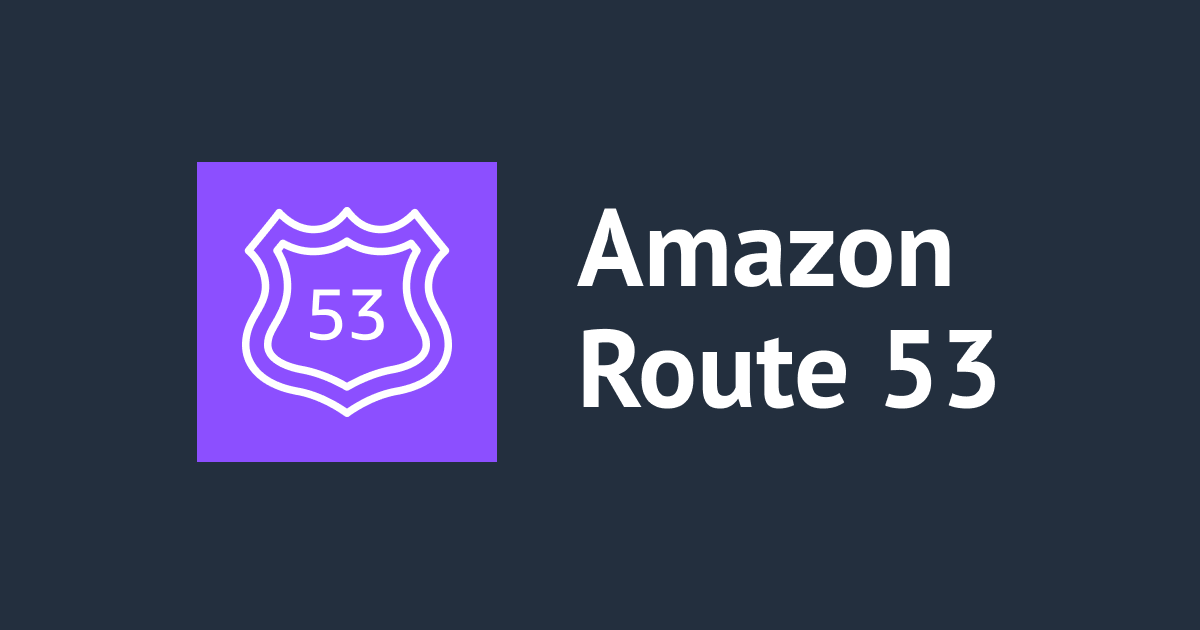
ムームードメインで取得したドメインをRoute53のネームサーバで管理設定してみた
こんにちは、森田です。
以前ムームードメインでドメイン取得を行っていましたが、全く利用していませんでした。
このままだともったいなので、今後はAWSサービス検証時に利用できるようにネームサーバをRoute53に変更していきます。
前提条件
本記事では、ドメイン取得の手順については説明を行いません。
すでにドメインについては、ムームードメインで取得済みとします。
AWS側の設定については AWS CLI で行います。
AWS側の設定
まずは、ホストゾーンの作成を行います。
以下のコマンドのドメイン名の箇所には、取得したドメイン名を記述して実行します。
aws route53 create-hosted-zone --name "ドメイン名" --caller-reference `date +%s` \ | jq -r '.DelegationSet.NameServers[]' > NameServers.txt
正常に実行が完了すると、NameServers.txtが作成されます。
このファイル内には、ムームードメイン側の設定時に必要なNSレコードとなります。
ns-xxxxxx.co.uk ns-xxxxxx.com ns-xxxxxx.net ns-xxxxxx.org
ムームードメイン側の設定
ムームードメインのコントールパネルを開きます。
コントロールパネル内のドメイン一覧から対象のドメインを選択します。

ネームサーバ設定変更を選択します。

取得したドメインで使用するを選択し、ネームサーバには、先ほどのNameServers.txtの値を入力し、下部のネームサーバ設定変更を押下します。

以下のように表示されれば、ムームードメイン側のネームサーバの設定変更は完了となります。

反映の確認
最後にnslookupコマンドを使ってネームサーバの値を確認します。
nslookup -type=NS "対象ドメイン"
Server: 1.1.1.1 Address: 1.1.1.1#53 Non-authoritative answer: 対象ドメイン nameserver = ns-xxx.org. 対象ドメイン nameserver = ns-xxx.co.uk. 対象ドメイン nameserver = ns-xxx.com. 対象ドメイン nameserver = ns-xxx.net. Authoritative answers can be found from:
上記のように、登録したネームサーバの値となっていれば、正常に設定が完了しています。
最後に
今回は、AWS側の作業はAWS CLIで行いましたが、可能であれば、ムームードメイン側もAPIで操作を行いたかったですが、すぐにAPI利用ができなさそうだったので断念しました。
ドメイン取得サービスごとで、操作方法が違いますので、ムームードメインで設定を行う場合には、ぜひ参考にしてみてください。








